Se o seu notebook não está carregando a bateria mesmo conectado na fonte de energia, não entre em desespero. Embora possa ser assustador quando isso acontece, existem muitos problemas simples e de fácil solução que você pode resolver tranquilamente com as 8 dicas que damos abaixo.
O que parece tão simples, inserir o carregador do notebook a tomada e conectar, mas entre a tomada e sua bateria estão várias peças que podem falhar. Algumas são fáceis de consertar, com um software ou uma nova bateria, mas alguns problemas podem exigir uma visita a uma assistência técnica ou até mesmo uma substituição completa do sistema operacional.
Sabendo o que é, você pode economizar horas de frustração e dinheiro em reparos. Ao adotar uma abordagem de dentro para fora, você pode rapidamente restringir a origem do problema e encontrar a solução mais econômica.
Notebook não carrega ligado na fonte de energia? Confira 8 possíveis solucões
Confira abaixo algumas formas de encontrar a origem do problema e resolvê-lo.
1. Certifique-se que você está conectado
Pode parecer bobagem, mas, antes de mais nada, você precisa ter certeza de que o notebook está realmente conectado ao carregador. Nenhum ajuste de software ou reparo de hardware pode fazer um notebook desconectado carregar a bateria. Portanto, antes de fazer qualquer outra coisa, verifique se a tomada está funcionando corretamente, para isso, tente conectar o cabo de alimentação a uma tomada diferente. Confira também se os plugs do notebook estão bem encaixados.
Verifique se a fonte de alimentação e todos os cabos removíveis estão totalmente inseridos. Em seguida, certifique-se de que a bateria esteja encaixada corretamente em seu compartimento, e que não há nada de errado com os pontos de contato da bateria ou do notebook.
Após eliminar a hipótese de o notebook não estar conectado ao carregador, vamos aos problemas mais comuns e fáceis de resolver.
2. Remova a bateria
Uma maneira simples de verificar a integridade da bateria é removê-la completamente e tentar ligar o notebook apenas com o carregador conectado, sem bateria. Se o notebook ligar corretamente, o problema provavelmente é uma bateria avariada, e nesse caso, prepare-se para comprar uma nova.
3. Cabo com defeito
Analise todo o comprimento do cabo de alimentação, flexionando, para verificar se há dobras ou quebras. Verifique as extremidades para ver se há conexões quebradas, como plugs soltos ou marcas de que alguma parte pode ter sido mastigadas por um animal de estimação, ou sugada por um aspirador de pó. Inspecione a fonte de alimentação, confira se ela está descolorida ou com alguma parte distorcida/ expandida Sinta o odor da fonte, se cheirar a plástico queimado, é provável que o problema esteja aí. Verifique também o conector.
Quando você conecta o carregador de energia do notebook, a conexão deve ser estável. Caso ele fique oscilando entre carregar e não carregar, a fonte de alimentação ou o cago devem estar estragados ou rompidos em alguma parte.
Se possível, tente conseguir emprestado um carregador compatível com seu notebook, para testar e ver se funciona. No caso de funcionar, o problema é o próprio carregador, e você deve substituir a peça.
4. Elimine o superaquecimento
Uma bateria que não carrega pode, às vezes, ser causada por um notebook superaquecido. Este problema é duplo, pois o sistema de carregamento foi desligado para evitar o superaquecimento de uma bateria e causar um incêndio. Além disso, à medida que a temperatura aumenta, o sensor da bateria pode falhar, informando ao sistema que a bateria está totalmente carregada ou está ausente, causando problemas de carga.
Esses problemas se tornam muito mais prováveis ​​quando lidamos com notebooks mais antigos, que não têm a qualidade da tecnologia de resfriamento usada atualmente, ou quando usamos o notebook sobre o sofá ou cama, com um cobertor ou travesseiro cobrindo as aberturas de ventilação. Deixe o sistema esfriar e reserve um tempo para certificar-se de que as aberturas de ventilação estejam limpas e desobstruídas. Caso seja esse o problema, evite usar seu notebook sobre superfícies que impedem a circulação de ar, e recomendamos que você compre uma mesa para usar o seu notebook com coolers extras, que vão ajudar a ventilar ainda mais seu equipamento.
5. Atualize seus drivers
Abra o Gerenciador de dispositivos no painel de controle e , em "Baterias" você verá dois itens, um chamado "Adaptador de CA da Microsoft" e o outro chamado "Bateria de método de controle compatível com ACPI da Microsoft". Abra cada um deles, o que abrirá uma janela de propriedades. Na guia "Driver", você verá um botão chamado "Atualizar driver". Clique nele.
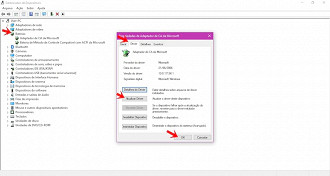
Se isso não resolver o problema, desinstale completamente a "Bateria de método de controle compatível com ACPI da Microsoft", clicando sobre essa opção com o botão direito do mouse e escolhendo a opção desinstalar. Após isso, reinicialize o notebook. Nas configurações, abra a opção "Energia e Suspensão". Verifique se tudo está configurado corretamente. Fique atento às configurações incorretas das opções de bateria, monitor e suspensão. Por exemplo, as configurações da bateria podem causar problemas se você configurar o computador para desligar quando o nível da bateria cair muito baixo ou definir o nível de bateria fraca em uma porcentagem alta demais. Você também pode atribuir ações como dormir e desligar quando a tampa está fechada ou o botão liga/desliga é pressionado clicando na opção "Configurações de energia adicionais", à direita. Se essas configurações foram alteradas, é fácil suspeitar de um defeito de energia, mesmo que não exista nenhum problema físico com a bateria ou o cabo de carregamento. Após tentar todas as dicas anteriores sem sucesso, é hora de entrar em contato com o suporte técnico. Sua marca e seu modelo particular de notebook provavelmente terão seus próprios problemas, e um experiente operador de suporte técnico terá visto todos eles. Este profissional provavelmente guiará você por muitas das etapas descritas acima, mas também estará ciente dos problemas de software e hardware específicos da sua configuração, como quais bits de hardware geralmente falham. Quando todas as suas opções estiverem esgotadas, depois de você tentar usar outros cabos de alimentação e baterias, e ter verificado suas configurações, corrigido possíveis problemas de software, a conclusão é que o problema provavelmente está dentro da máquina. Diversas peças internas podem causar problemas quando apresentam mau funcionamento ou falha, como uma placa-mãe defeituosa, placas lógicas com problemas, circuitos de carga danificados e sensores de bateria com defeito. Entre em contato com o fabricante sobre quais opções de reparo estão cobertas pela sua garantia ou ligue para uma loja de conserto de computadores local.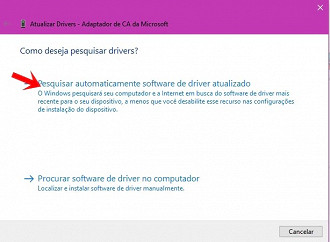
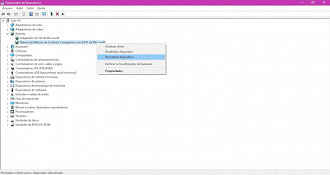
6. Verifique suas configurações
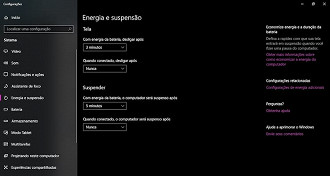
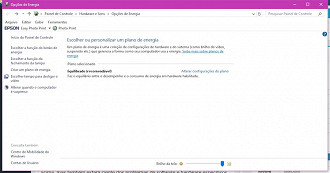
7. Peça ajuda ao suporte técnico do fabricante
8. Procure uma assistência técnica






